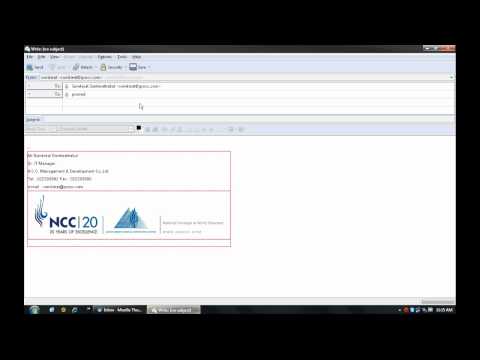บทความวิกิฮาวนี้จะแนะนำวิธีการเริ่มถ่ายทอดสดเสียงหรือวิดีโอบน Facebook โดยใช้กล้องและไมโครโฟนของ Android
ขั้นตอน

ขั้นตอนที่ 1. เปิดแอพ Facebook บน Android ของคุณ
ไอคอน Facebook จะเป็นกล่องสีฟ้า มีตัว "f" สีขาวอยู่ Facebook จะเปิดขึ้นไปยังฟีดข่าวของคุณ
หากคุณไม่ได้เข้าสู่ระบบ Facebook บนอุปกรณ์ของคุณโดยอัตโนมัติ ให้ป้อนอีเมลหรือโทรศัพท์และรหัสผ่านของคุณเพื่อเข้าสู่ระบบ

ขั้นตอนที่ 2. แตะ "คุณกำลังคิดอะไรอยู่"
นี่คือช่องสถานะของคุณที่ด้านบนสุดของฟีดข่าวของคุณ

ขั้นตอนที่ 3 แตะ ถ่ายทอดสด
ตัวเลือกนี้จะแสดงถัดจากไอคอนกล้องสีแดงด้านล่างช่องสถานะ มันจะเปิดกล้องของคุณ คุณจะสามารถตั้งค่ากล้องและการตั้งค่าความเป็นส่วนตัวได้ก่อนที่จะเริ่มออกอากาศ
หากคุณต้องการออกอากาศเสียงแทนวิดีโอ ให้แตะไอคอนไมโครโฟนถัดจากไอคอนกล้องที่ด้านบนของหน้าจอ

ขั้นตอนที่ 4 เปลี่ยนความเป็นส่วนตัว Live ของคุณ
การตั้งค่าความเป็นส่วนตัวสำหรับ Live ถูกตั้งค่าเป็น สาธารณะ โดยค่าเริ่มต้น. ซึ่งหมายความว่าทุกคนสามารถดูหรือฟังการออกอากาศของคุณได้ หากคุณต้องการเปลี่ยน ให้แตะไอคอนโลก ใต้ชื่อของคุณที่มุมล่างซ้ายของหน้าจอแล้วเลือก เพื่อน, แค่ฉัน หรือรายการที่กำหนดเองในฐานะผู้ชมสดของคุณ

ขั้นตอนที่ 5. ตั้งค่าการแจ้งเตือนสดของคุณ
ตามค่าเริ่มต้น เพื่อนและผู้ติดตามของคุณจะได้รับการแจ้งเตือนทุกครั้งที่คุณเริ่มถ่ายทอดสด หากคุณต้องการปิดการแจ้งเตือน ให้แตะ การแจ้งเตือน ด้านล่างชื่อของคุณที่ด้านล่างของหน้าจอ แล้วเลื่อน อย่าส่งการแจ้งเตือน ปุ่มไปที่ตำแหน่งเปิด สวิตช์จะเปลี่ยนเป็นสีน้ำเงิน

ขั้นตอนที่ 6 ป้อนคำบรรยายสำหรับการออกอากาศของคุณ
แตะ อธิบายวิดีโอถ่ายทอดสดของคุณ ที่ด้านล่างของหน้าจอ แล้วพิมพ์คำอธิบายเพื่อให้เพื่อนและผู้ติดตามรู้ว่าคุณกำลังแพร่ภาพเรื่องอะไร

ขั้นตอนที่ 7 แตะไอคอนลูกศรที่มุมบนขวา
ปุ่มนี้ช่วยให้คุณสลับระหว่างกล้องด้านหลังและกล้องหน้าได้
คุณสามารถสลับระหว่างกล้องก่อนหรือระหว่างออกอากาศ

ขั้นตอนที่ 8 แตะ GO LIVE
นี่คือปุ่มสีน้ำเงินที่มุมล่างขวาของหน้าจอ มันจะเริ่มถ่ายทอดสดของคุณ คุณจะเห็นสีแดง มีชีวิต ที่ด้านบนของหน้าจอเมื่อคุณกำลังแพร่ภาพ

ขั้นตอนที่ 9 แตะเสร็จสิ้น
ปุ่มนี้จะอยู่ที่มุมล่างขวาของหน้าจอ มันจะสิ้นสุดการถ่ายทอดสดของคุณ

ขั้นตอนที่ 10 ทั้ง DELETE หรือ โพสต์การออกอากาศของคุณ
Facebook จะบันทึกวิดีโอและเสียงสดของคุณโดยอัตโนมัติจนกว่าคุณจะแพร่ภาพเสร็จ หลังจากที่คุณแตะ เสร็จสิ้น คุณจะมีตัวเลือกในการลบการออกอากาศของคุณ หรือโพสต์บนไทม์ไลน์ของคุณ